Играйте в «головоломку» в Excel
МехметСалихКотен, пользователь Reddit, создал полнофункциональную версию тетриса в Microsoft Excel.
Функцию MID в сочетании с LEN в Excel не так уж сложно использовать. Однако сначала нужно четко понимать, как использовать функцию ДЛСТР в Excel .
При работе с электронными таблицами в Excel из-за рабочих потребностей вам необходимо определить длину строки символов. Мы можем использовать функцию LEN, чтобы получить самые быстрые и точные результаты о количестве символов, которые нам нужно определить.
Используя ручной метод подсчета каждого символа в Excel, вы сможете применить его только к таблицам Excel с небольшим количеством данных и небольшим количеством параметров. Что касается таблиц с большим количеством данных, этот метод совершенно неосуществим, непригоден и требует слишком много времени. Функция ДЛСТР в Excel используется для измерения длины определенной строки символов и возврата точного общего количества символов в строке, включая пробелы. В приведенной ниже статье LuckyTemplates вы узнаете, как использовать функцию ДСТР в Excel, с примерами, упрощающими визуализацию.
Не пропустите статью о часто используемых функциях в Excel и сочетаниях клавиш в Excel, если вы еще не знаете.
Синтаксис и примеры функции ДЛСТР
В Excel функция ДЛСТР имеет синтаксис: =LEN (строка символов для подсчета или ячейка, содержащая строку символов для подсчета) .
Функция LEN вернет длину строки символов, включая пробелы.
Например, я посчитаю символы имен студентов в ячейке B2 в таблице ниже.

Шаг 1:
Чтобы измерить длину строки «Фам Ха Ань» в ячейке B2, в ячейку D2 введем формулу расчета =LEN (B2) . Нажмите Enter, чтобы выполнить функцию LEN.

Шаг 2:
Затем будет возвращено общее количество символов в строке, как показано ниже.

Примечание. Если строка подсчитываемых символов содержит диакритические знаки, Excel не получит ее, вам необходимо заменить ее адресом ячейки, содержащей данные. В случае беззнаковой строки символов вы можете напрямую ввести текстовое содержимое.
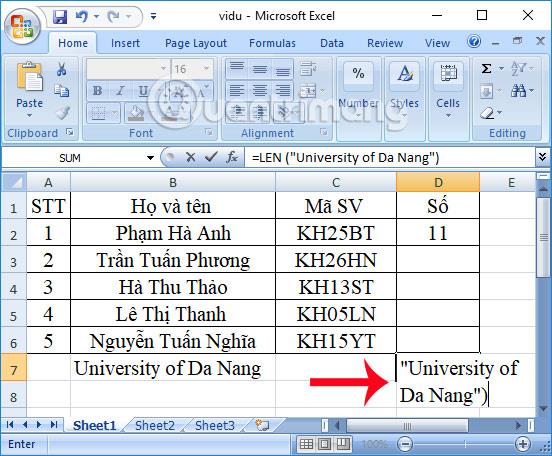
Результат также возвращается правильно.
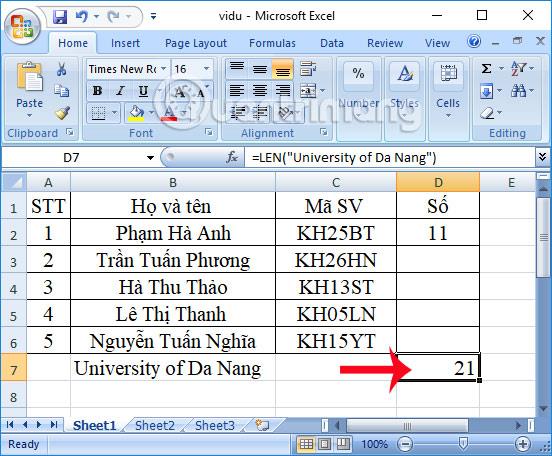
Мы объединим функцию LEN с любой функцией, например, возьмем среднее числовое значение в столбце кода SV и поместим его в столбец числа. Здесь мы будем использовать функцию MID и функцию LEN.

Согласно таблице примеров, первый и последний символы в столбце SV Code будут буквенно-цифровыми. Продолжайте обрезать строку с позиции 3 и получите необходимое количество символов, вычитая 4 из длины строки.
В этом случае формула =MID (C2, 3,LEN(C2)- 4) .

При нажатии Enter результат вернет правильный средний символ, как показано ниже. При перетаскивании ячеек ниже, чтобы скопировать формулу, вы получите тот же результат.
Функцию LEN в Excel можно использовать как функцию VBA.
Подобно объединению функций MID и LEN, вы можете использовать эту функцию Excel как функцию VBA. Пример ниже иллюстрирует использование функции LEN в макросе VBA.
Sub LEN_Function_Example
Dim Length_String as string
Len_String = LEN (“Data Analysis & Reporting”)
Msgbox Len_String
End SubЕсли вы запустите приведенный выше исходный код, вы получите результат 25.
Что следует помнить при использовании функции ДЛСТР в Microsoft Excel
Выше описано, как использовать функцию ДЛСТР в Excel, функцию, которая вычисляет длину любой строки символов в таблице, а также как комбинировать функцию ДЛСТР с другими функциями, такими как функция MID в статье. В зависимости от требований таблицы данных мы используем функцию ДЛСТР, а также комбинируем ее с другими функциями по мере необходимости.
Желаю вам успехов!
МехметСалихКотен, пользователь Reddit, создал полнофункциональную версию тетриса в Microsoft Excel.
Чтобы преобразовать единицы измерения в Excel, мы воспользуемся функцией «Конвертировать».
Что такое функция HLOOKUP? Как использовать функцию HLOOKUP в Excel? Давайте выясним это вместе с Квантримангом!
Функция ЕСЛИОШИБКА в Excel используется довольно часто. Чтобы правильно его использовать, вам необходимо понимать формулу ЕСЛИОШИБКА Microsoft Excel.
Что такое функция ЗНАЧЕНИЕ в Excel? Что такое формула значения в Excel? Давайте выясним это вместе с LuckyTemplates.com!
Функция EOMONTH в Excel используется для отображения последнего дня данного месяца с очень простой реализацией. Затем вы получите последний день определенного месяца на основе введенных нами данных.
Хотите автоматизировать повторяющиеся задачи в Excel VBA? Итак, давайте научимся использовать цикл Do-While для реализации серии действий, которые повторяются до тех пор, пока не будет выполнено условие.
Ширина столбца и высота строки по умолчанию в Excel могут не соответствовать введенным вами данным. В статье ниже показаны некоторые способы изменения размера столбцов, строк и ячеек в Excel 2016. Пожалуйста, обратитесь к ней!
Всякий раз, когда вы работаете с Excel, вам нужно будет вводить информацию (или контент) в ячейки. Давайте изучим с LuckyTemplates основные понятия о ячейках и диапазонах в Excel 2016!
Что такое функция Xlookup в Excel? Как использовать Xlookup в Excel? Давайте выясним это вместе с LuckyTemplates.com!








